Ορίστε την τέχνη καλλιτεχνών από τη μουσική του Groove ως φόντο της επιφάνειας εργασίας των Windows 10

Ενώ η υπηρεσία αναπαραγωγής μουσικής συνεχίστηκε, η Microsoft συνεχίζει να υποστηρίζει και να προσθέτει νέες δυνατότητες στην εφαρμογή του Groove Music.
Ενώ η Microsoft έχει σκοτώσει το Groove Music Pass, τοτης υπηρεσίας ροής μουσικής της εταιρείας, η εφαρμογή της εγγενής εφαρμογής Groove Music συνεχίζεται. Πρόκειται για μια εγγενή εφαρμογή UWP και μπορεί να χρησιμοποιηθεί για την αναπαραγωγή της τοπικής σας μουσικής καθώς και της μουσικής που έχετε ανεβάσει στο OneDrive. Αν και συνεχίζει να υποστηρίζει την ανάπτυξή της, η Groove Music έχει λάβει μερικά δροσερά νέα χαρακτηριστικά όπως το EQ και την εμπειρία απεικόνισης και βελτιωμένες δυνατότητες αναπαραγωγής. Ένα άλλο όμορφο χαρακτηριστικό που θα εξετάσουμε εδώ είναι η δυνατότητα να ορίσετε καλλιτεχνική τέχνη από το Groove ως φόντο επιφάνειας εργασίας ή / και κλειδώματος οθόνης.
Η καλλιτεχνική τέχνη από τη Groove Music δεν είναι η ίδιαως καλλιτεχνικό άλμπουμ, αλλά μια σειρά από εικόνες από τους μουσικούς. Μπορείτε να δείτε την τρέχουσα τέχνη του καλλιτέχνη κάνοντας κλικ στη μικρογραφία άλμπουμ στην κάτω αριστερή γωνία όταν αναπαράγεται ένα τραγούδι.
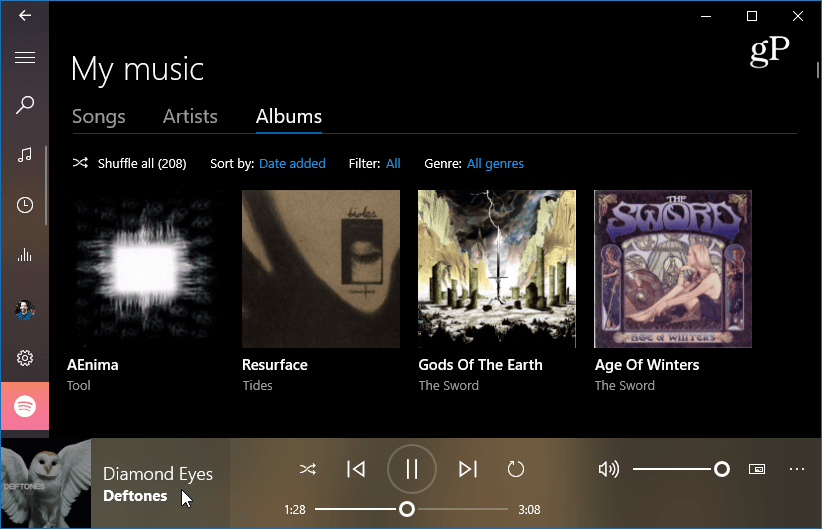
Για να βρείτε την τέχνη του καλλιτέχνη, κάντε κλικ στη μικρογραφία της άλμπουμ της τρέχουσας μουσικής.
Στη συνέχεια, θα δείτε άλλες εικόνες μπάντας και καλλιτέχνη να περιστρέφονται καθώς παίζεται η μουσική.
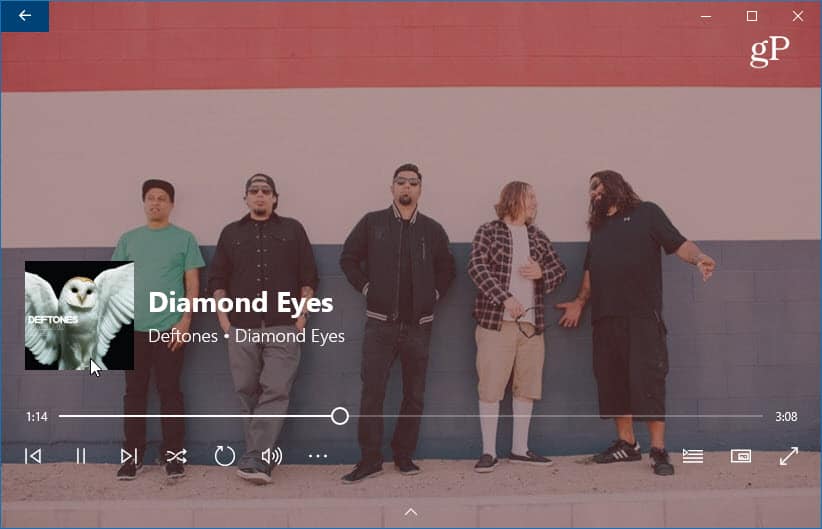
Η τέχνη του καλλιτέχνη θα περιστραφεί στην εφαρμογή Μουσική του Groove καθώς αναπαράγεται το άλμπουμ.
Κάντε την επιφάνεια εργασίας του καλλιτέχνη καλλιτεχνικής επιφάνειας ή την οθόνη φόντου οθόνης
Για να ορίσετε την τέχνη του καλλιτέχνη ως επιφάνεια εργασίας ή να κλειδώσετε, ανοίξτε την εφαρμογή Groove Music και κάντε κλικ στην επιλογή Ρυθμίσεις (εικονίδιο με το γρανάζι) στον κάτω αριστερό πίνακα. Στη συνέχεια, μετακινηθείτε προς τα κάτω και μετακινήστε το ένα ή και τα δύο διακόπτες για να ενεργοποιήσετε την τέχνη άλμπουμ καλλιτεχνών στην επιφάνεια εργασίας ή στην οθόνη κλειδώματος.
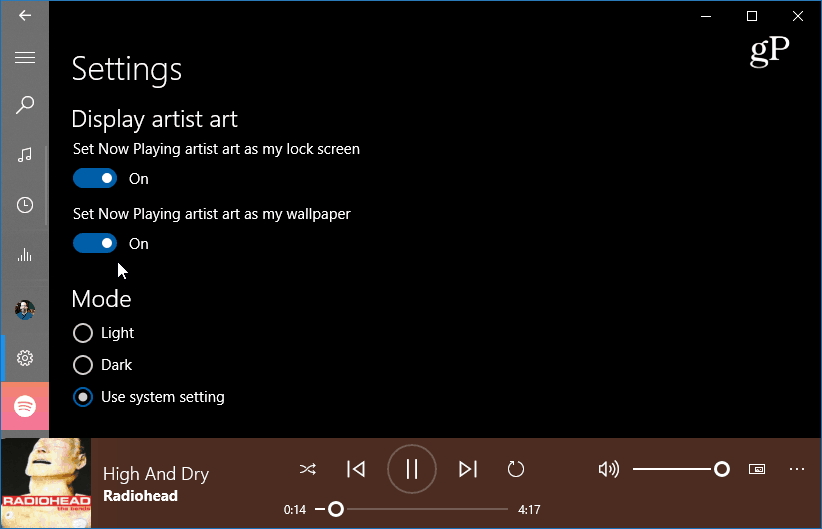
Ένα ζευγάρι πράγματα που πρέπει να σημειώσετε εδώ. Κατά τη δοκιμή μου, η τέχνη που εμφανίζεται θα διαφέρει ανάλογα με το περιεχόμενο του φακέλου πηγής. Επίσης, αν δεν υπάρχει τέχνη στο φάκελο μουσικής, τίποτα δεν θα εμφανιστεί στην επιφάνεια εργασίας.
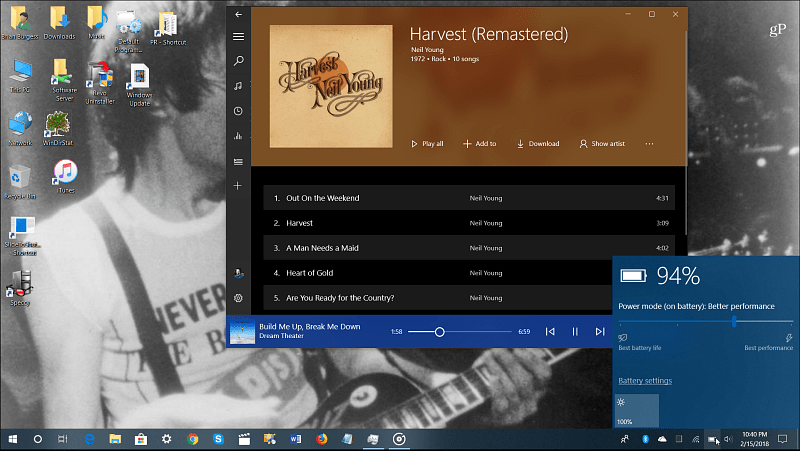
Εδώ είναι ένα παράδειγμα της καλλιτεχνικής τέχνης του Neil Young ως φόντο της επιφάνειας εργασίας στα Windows 10.
Ένα πράγμα που πρέπει να θυμάστε είναι ότι η εικόνα φόντου που αρχικά ορίσατε ως ταπετσαρία σας δεν θα επιστρέψει μετά το κλείσιμο του Groove Music. Θα πρέπει να το αλλάξετε με μη αυτόματο τρόπο, κατευθυνόμενοι προς Ρυθμίσεις> Προσαρμογή> Φόντο. Ένας εύκολος τρόπος να φτάσετε εκεί είναι να κάνετε δεξί κλικ στην επιφάνεια εργασίας και να επιλέξετε Εξατομίκευση.
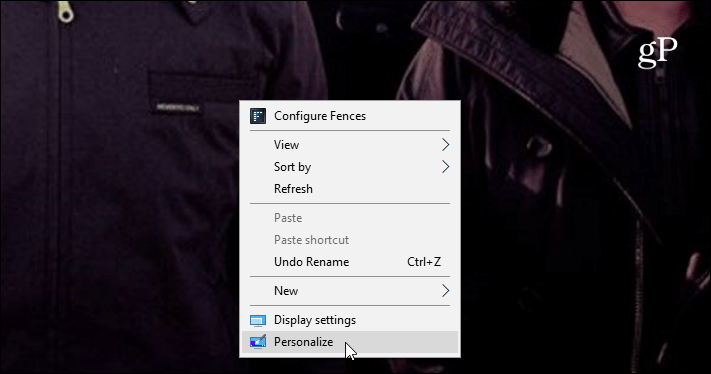
Στη συνέχεια, από εδώ, μπορείτε να επιλέξετε το φόντο που θέλετε να χρησιμοποιήσετε. Σημειώστε ότι θα δείτε πολλές από τις άλλες επιλογές καλλιτεχνικής τέχνης από την προηγούμενη μουσική που παίζατε από τη Groove Music.
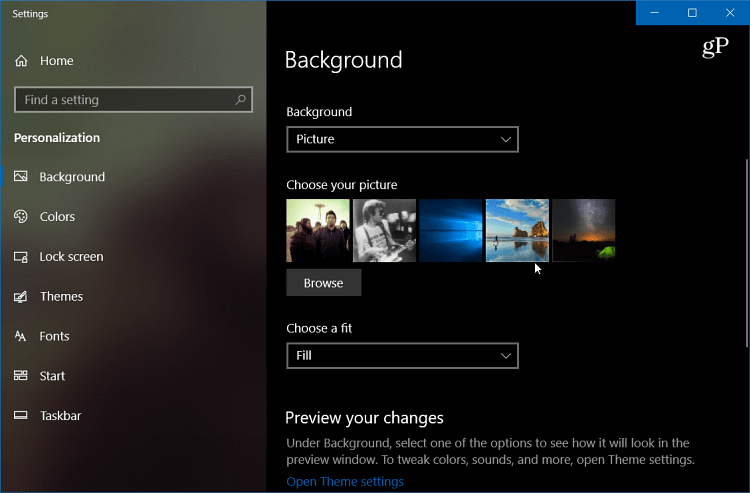
Χρησιμοποιείτε το Groove Music στο σύστημα Windows 10για να παίξετε τοπικά αρχεία ή χρησιμοποιείτε κάτι άλλο; Ας γνωρίσουμε τις σκέψεις σας στην παρακάτω ενότητα σχολίων. Επίσης, θυμηθείτε να δείτε τα Φόρουμ των Windows 10 για περισσότερες συζητήσεις και συμβουλές αντιμετώπισης προβλημάτων.





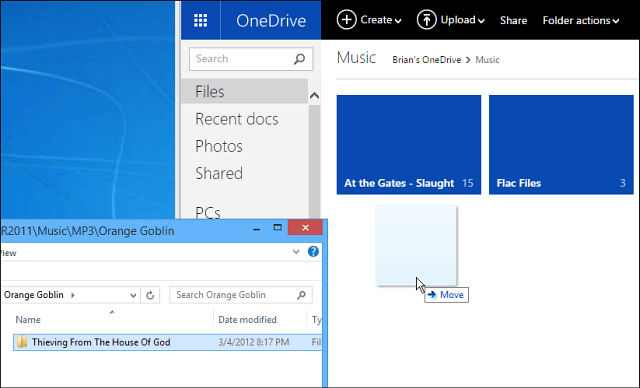



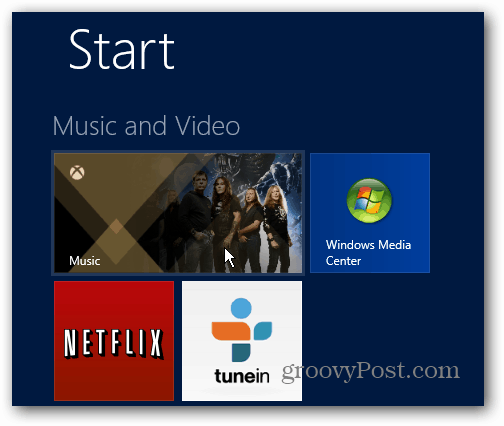
Αφήστε ένα σχόλιο